
软件大小:712.40 MB软件语言:简体中文授权方式:免费软件
更新时间:2020-09-05运行环境:Win ALL
推荐下载 软件大小 版本说明 下载地址
Edius Pro 8破解版是一款功能非常强大的视频编辑软件,Edius Pro 8破解版专门用于为广播和后期制作环境提供的非线性编辑软件,也是新闻记者、广播等行业材料提供制作与传播,功能非常强大,并且实用性也是非常高的,可同时支持所有DV、HDV摄像机和录像机,Edius Pro 8拥有完善的基于文件工作流程,提供了多轨道、合成等输出实用性功能,操作十分简单,也容易上手,就算是新用户也可以轻松掌握其中的技巧,是新闻类工作中必备的一款编辑软件,十分受欢迎。
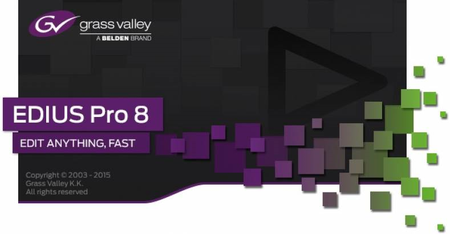
Edius Pro 8软件特色
1、支持Blackmagic Design DeckLink 4KExtreme板卡,支持与DaVinci的EDL交换时间线校色流程
2、第三方厂商开放硬件接口,例如Blackmagic Design、Matrox和AJA
3、支持混编各种不同分辨率素材从24*24到4K*2K,在同一时间线实时转换不同帧速率,为剪辑师带来非凡效率
4、快速灵活的用户界面,包括无限视频、音频、字幕和图形轨道
5、支持最新的文件格式,诸如Sony XAVC/XVAC S、PanasonicAVC-Ultra 4K 422和Canon XF-AVC
6、源码支持各种视频格式,例如Sony XDCAM、Panasonic P2、Ikegami GF、RED、Canon XF和EOS视频格式等
7、市面上最快的AVCHD编辑速度(3层以上实时编辑)
8、高达16机位同时编辑,支持视频输出
9、改进MPEG编码器的速度和质量
10、改进H.264/AVC解码器性能
11、加速4K H.264回放
12、充分利用第四代Intel Core i构架
13、为加速工作流程而全新设计的UI
14、原生64位处理能力,为实时编辑提供最大内存支持
15、为低端计算机设计的代理编辑模式可延长器使用周期和产品寿命
16、支持Intel Intel Quick Sync Video进行对H.264的快速输出和蓝光刻录
17、快速处理大量静态图片序列,如JPG、TGA、DPX等
18、3D立体编辑
19、内置画面稳定器
20、时间线直接刻录蓝光盘和DVD
Edius Pro 8软件功能
1、支持Blackmagic Design, Matrox 和 AJA的第三方板卡
2、支持当下最新的文件格式-SONY XAVCAM (Intra/ Long GOP)/XAVC S, Panasonic AVC-Ultra/AVC-Intra 4K 422及Canon XF-AVC(仅输入)
3、源码编辑多种视频格式,包括: SONY XDCAM, Panasonic P2, Ikegami GF, RED, Canon XF 和 EOS 电影格式
4、当前最快的AVCHD编辑速度,可做到3层以上实时编辑
5、多达16机位的多机位编辑能力,并可实时进行视频输出
6、增强的MPEG和264/AVC编解码能力(可对4K XAVC进行快速编码),支持更快的4K H.264回放
7、基于第四代Intel酷睿架构的优化,支持Intel Quick Sync Video极速264输出(用于蓝光刻录)
8、支持3D立体编辑、内置图像稳定器,并可从时间线上直接刻录蓝光、DVD
Edius Pro 8安装破解教程
1.本站下载压缩包,解压后获得安装包EDIUS 8.5.3.2808官方原版.exe和EDIUS 8.5.3 简体中文破解补丁.exe
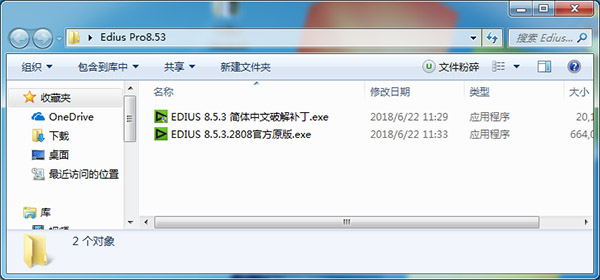
2.双击安装EDIUS_8.53_2808_DL_Setup.exe,选择接受协议,点install安装
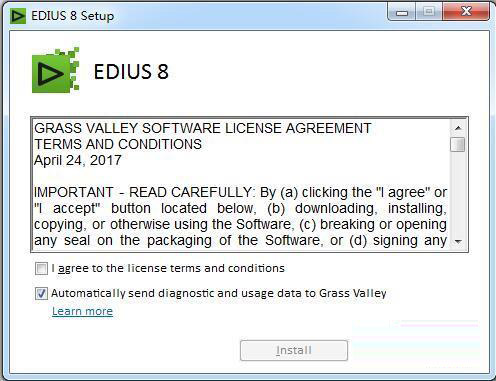
3.等待一会,点next继续
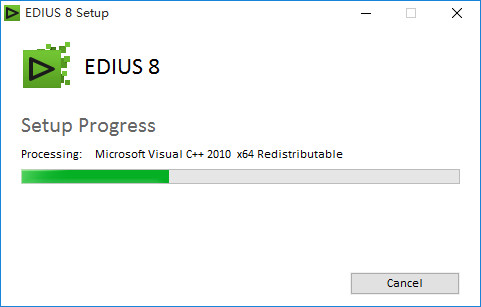
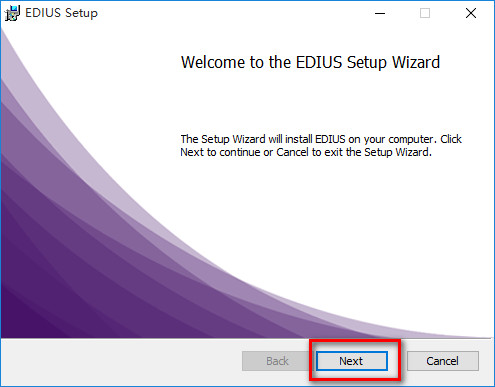
4.选择安装路径选择安装路径中不要带有中文,例如小编安装在E盘,安装路径为“E:EDIUS 8”.然后点击“Next”继续安装。
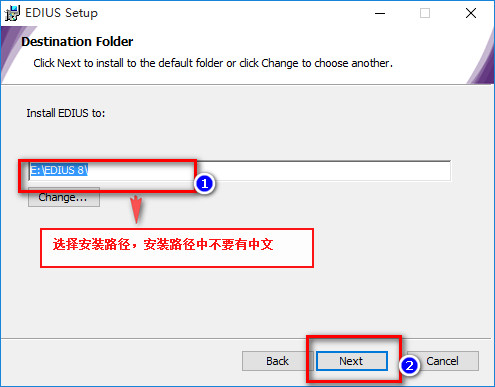
5.然后选择取消勾选,点next
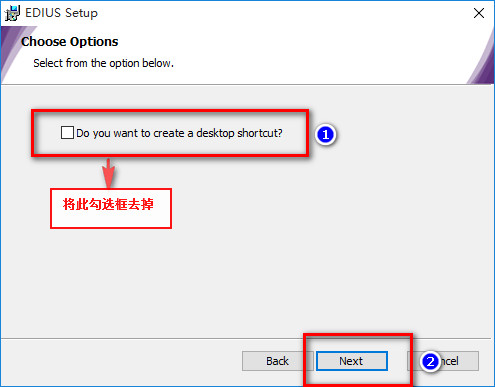
6.继续取消勾选,点next
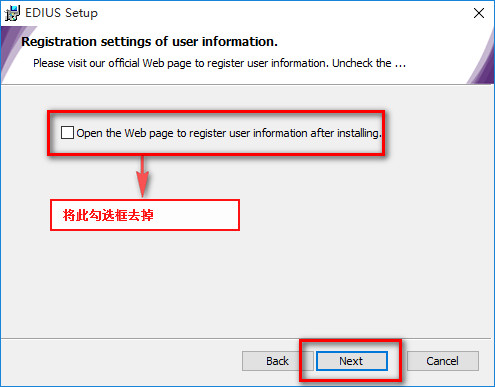
7.点install开始安装
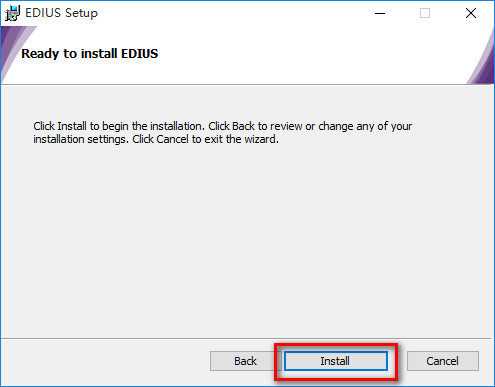
8.等待一会完全安装完成,之后点击finish退出软件
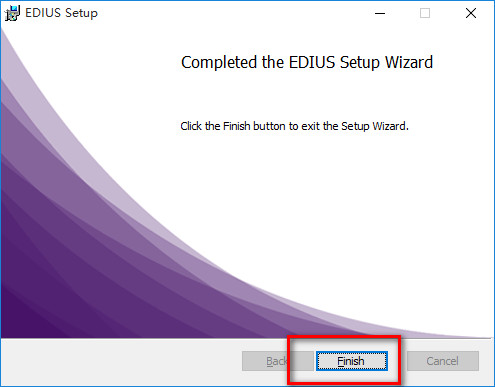
9.安装完成后,先不要运行软件,我们继续安装补丁EDIUS 8.5.3 简体中文破解补丁.exe
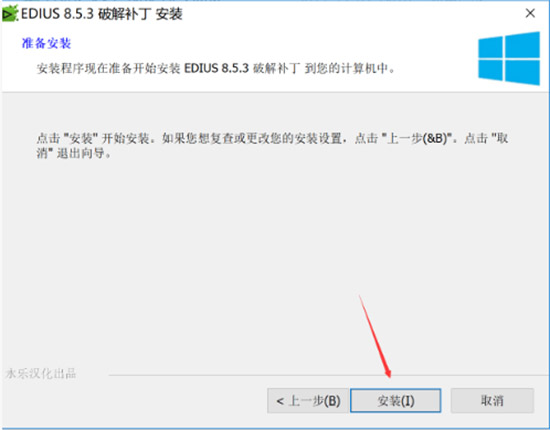
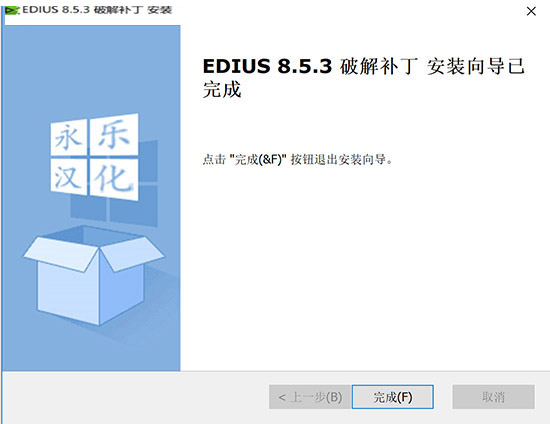
10.运行桌面快捷方式EDIUS 8.exe,就可以完成激活了
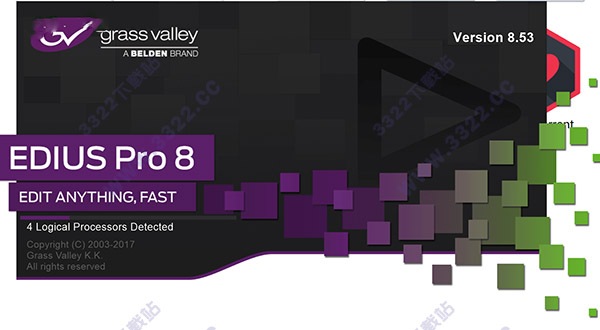
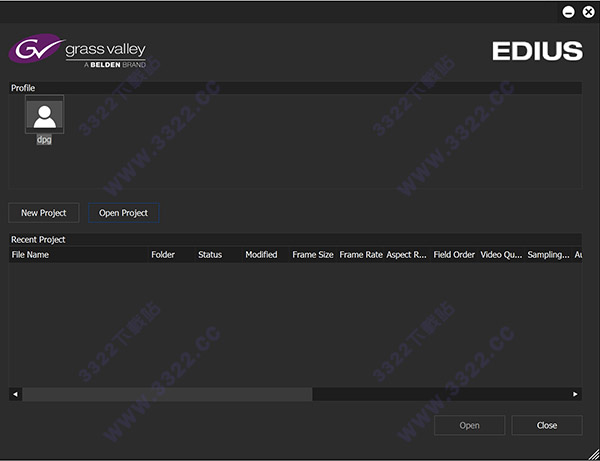
Edius Pro 8使用教程
EDIUS插件如何安装?
1、打开软件破解版,点击新建工程,随意新建一个就可以,也可以打开之前的任意一个工程
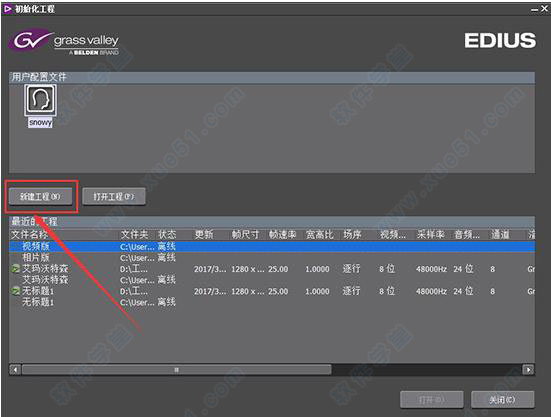
2、点击顶端菜单栏里的“设置",选择"系统设置"
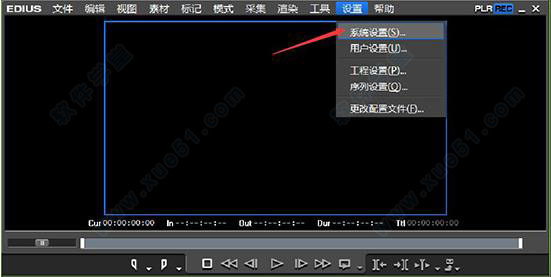
3、在系统设置对话窗口里面依次点击“特效”——“AfterEffects插件桥接"
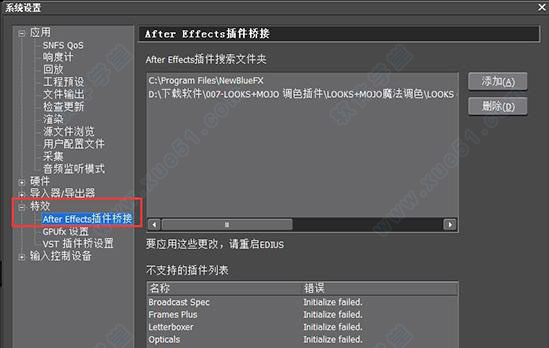
4、点击右侧窗口的"添加",找到我们开始定位的插件存放文件夹,点击“确定”
5、再重新启动一次edius,切换到特效窗口就会看到我们新添加的插件了。
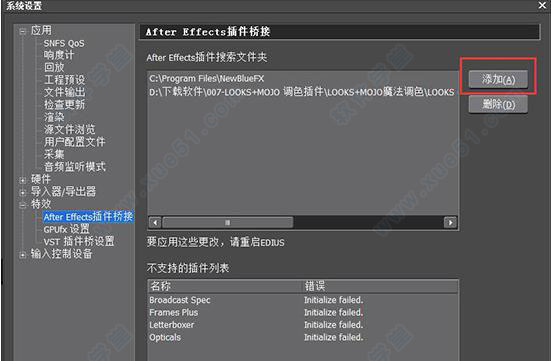
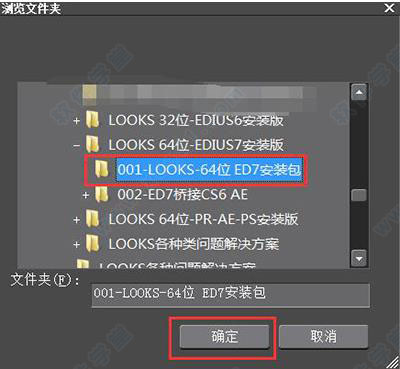
EDIUS动态字如何制作?
1、打开EDIUS,点击时间线面板上方的大写“T”,选择“在T1轨道上创建字幕”;
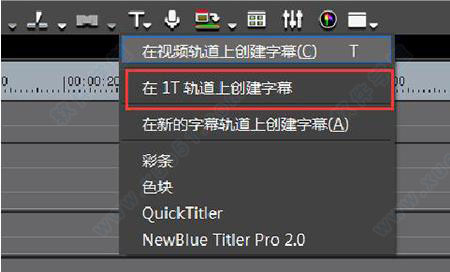
2、这时软件会自动弹出字幕添加的设置窗口,点击左侧边栏里的大写"T",在中间的空白面里面点击就会出现一个黑色的光标,然后输入文字内容,字体、字号、颜色等在右边的窗口进行设置。
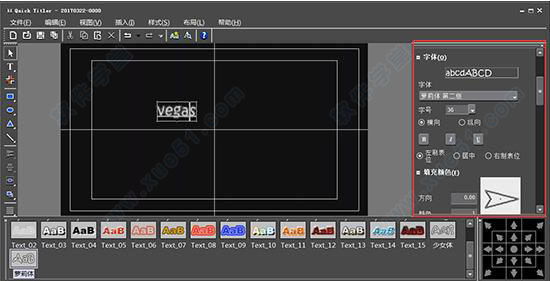
3、接着不要选中文字,用移动工具在文字以外的地方双击两下就可以了,字幕设置窗口会出现“背景属性”的设置选项,将“字幕类型”设置为“爬动(从右)”,当然选择其他效果也可以。
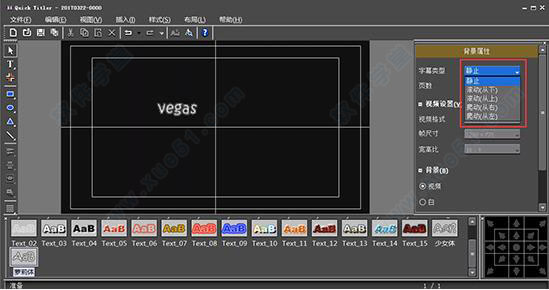
Edius Pro 8新功能
一、更多格式,更好的工作流
无论4k、3d、hd,还是从24x24到4k x 2k的sd,几乎所有格式,全部在同一时间线上,即使在嵌套序列里,edius pro 8可全部实时操作。
二、优先选择:64位和4k
edius pro 8就为win7/8/8.1系统而设计的64位软件,它充分利用了高达512Gb或192GB的系统内存,以实现超强度操作。
三、很强的兼容匹配
edius是开放第三方输入和输出硬件matrox和blackmagic design,aja视频系统,edius pro 8还支持aaf项目导入/导出与达芬奇色彩校正交换解决。
四、GV资源浏览器
GV资源浏览器是EDIUS的一项新增功能,它可让你轻松管理所有视频、音频、图片素材,是为在EDIUS中进行编辑做足准备便利工具。GV资源浏览器具有智能化识别功能-当你的系统连接上移动硬盘或读卡器的时候,它会自动识别可用的文件格式,并显示在素材库中。
五、转码
EDIUS拥有无与伦比的实时视频转码技术,可实现高清与标清的不同分辨率、不同宽高比和帧速率的任意实时变换。你可以编辑高清素材,同时在时间线上拖入4:3标清视频,混合NTSL和PAL素材,再加入4K素材以另一种分辨率和帧速率将所有素材混入一个工程,整个过程无需转换和渲染。从24*24乃至4K*2K,EDIUS支持各种分辨率,均可在同一时间线上操作,即使是嵌套的序列,也能做到实时编辑。